Firefox tidak akan menyimpan kata sandi, pengaturan, atau mengingat informasi
Tidak dapat mengubah pengaturan di Firefox ? Tidak dapat menyimpan beranda di Firefox ? Apakah itu tidak mengingat kata sandi? Sering kali ketika Anda mencoba mengubah pengaturan di Firefox , itu tidak akan disimpan. Firefox menawarkan banyak penyesuaian untuk mempersonalisasi Firefox agar sesuai dengan Anda. Jika itu tidak terjadi, periksa panduan kami yang akan membantu Anda memperbaiki masalah ini.
Firefox tidak akan menyimpan kata sandi atau pengaturan
Tepat sebelum kami mulai membagikan perbaikan, jika tidak ada yang berhasil, Segarkan Firefox(Refresh Firefox) paling buruk. Ini adalah kunci untuk memperbaiki semua masalah di Firefox . Dalam panduan ini kami membahas skenario ini:
- Tidak dapat mengatur Firefox sebagai browser default:
- Firefox tidak dapat menyimpan Preferensi
- Firefox tidak dapat menyimpan perubahan pada bilah alat dan ukuran jendela
- Firefox tidak dapat menyimpan nama pengguna dan kata sandi
- Firefox Tidak(Firefox Unable) dapat mengunduh atau menyimpan file
- Firefox tidak menyimpan entri formulir web
- Pulihkan Bookmark yang Hilang atau Hilang
1] Tidak dapat mengatur Firefox sebagai browser default
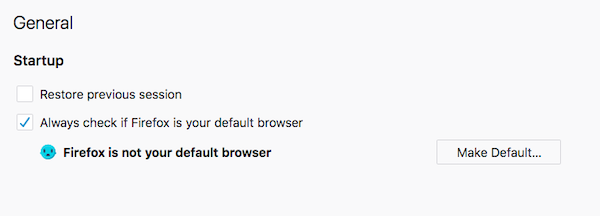
Ini biasanya terjadi ketika browser lain yang diinstal di komputer Anda ditetapkan sebagai browser default. Saat Anda meluncurkan browser lain, itu akan menanyakan apakah Anda ingin mengaturnya sebagai browser default. Katakanlah Anda mengatakan ya, dan ketika Anda membuka tautan, tautan itu terbuka di beberapa browser lain.
Jadi cara terbaik untuk mengatasi ini adalah memastikan Anda mengatur Firefox , sekali lagi, sebagai browser default(as the default browser) . Selanjutnya, buka browser lain, dan jika muncul, centang kotak yang mengatakan "Jangan tanya saya ini lagi". jika Anda menginstal beberapa browser, pastikan untuk mengulangi ini untuk semuanya.
2] Firefox tidak dapat menyimpan Preferensi
Ini biasanya terjadi ketika salah satu file preferensi (di mana Firefox menyimpan catatan semua pengaturan) terkunci atau rusak. Dalam kedua kasus, setiap perubahan yang Anda buat tidak akan disimpan.
File Preferensi Terkunci atau Rusak(Locked or Corrupted Preferences File)
File yang digunakan untuk menyimpan semua preferensi adalah prefs.js . Saat Anda membuat perubahan, itu membuat salinan "prefs.js.moztmp", dan pertama-tama menyimpan semuanya di sana. Setelah ini, semua perubahan disalin kembali ke file asli. Ada kemungkinan bahwa prefs.js terkunci, dan perubahan tidak ditransfer.
- Keluar dari Firefox
- Buka folder Profil Firefox(Firefox Profile folder)
- Temukan file prefs.js , dan prefs.js.moztmp jika tersedia.
- Klik kanan pada setiap file > Properties > Check apakah file berada dalam mode Read-only(Read-only mode) di bawah Attributes.
- Jika ya, seharusnya ada lebih banyak file pref.js tetapi dengan angka, misalnya, prefs-2.js, prefs-3.js, dan seterusnya.
- Hapus(Delete) mereka, dan juga hapus Invalidprefs.js , jika ada.
- Mulai ulang Firefox.
- Anda sekarang harus dapat menyimpan preferensi.
Hal yang sama juga berlaku untuk file preferensi yang rusak, kecuali Anda tidak perlu memeriksa mode bacanya. Cukup(Just) buka folder profil, dan hapus file pref.js.
Ini akan menghapus semua pengaturan khusus dan pengaturan untuk banyak ekstensi.
3] Firefox tidak dapat menyimpan perubahan pada bilah alat dan ukuran jendela
Sama seperti preferensi, Firefox menyimpan bilah alat dan perubahan ukuran jendela ke dalam file xulstore.json . Kita harus menghapus file ini juga.
- Keluar dari Firefox
- Buka folder Profil Firefox
- Cari(Locate) dan hapus file xulstore.json
- Tutup windows explorer, lalu luncurkan kembali Firefox .
Anda dapat menyimpan cadangan file dengan mengganti namanya.
4] Firefox tidak dapat menyimpan nama pengguna dan kata sandi
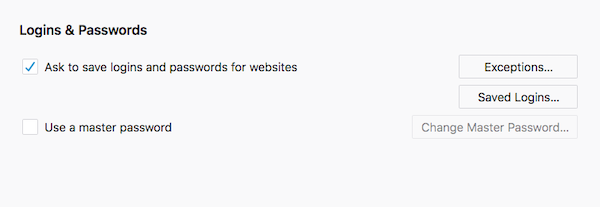
Firefox hadir dengan Pengelola Kata Sandi(Password Manager) yang dapat menyinkronkan di banyak komputer. Sementara itu diatur untuk mengingat kata sandi secara default. Anda mungkin telah menonaktifkan fitur ini atau memberi tahu Firefox untuk tidak pernah mengingat kata sandi untuk situs tertentu
Aktifkan Fitur Penyimpanan Kata Sandi(Enable Password Saving Feature)
- Ketik tentang: preferensi di bilah alamat, dan tekan tombol kembali.
- Klik(Click) ikon Kunci(Lock) di bilah sisi kiri untuk membuka bagian Privasi(Privacy) .
- Gulir untuk menemukan Login & Kata Sandi(Logins & Passwords)
- Centang(Tick) kotak yang mengatakan “ Minta(Ask) untuk menyimpan login dan kata sandi untuk situs web.”
- Klik (Click)Pengecualian(Exceptions) , dan jika ada situs web yang terdaftar, hapus .
- Tutup tab ini. Sekarang fitur penyimpanan kata sandi akan berfungsi.
Penjelajahan Pribadi(Private Browsing)

Dibangun untuk memastikan Anda tidak dilacak, mode ini juga memastikan tidak ada nama pengguna, dan kata sandi disimpan. Jadi periksa apakah Anda menggunakannya. Saat dalam mode ini, cari ikon yang terlihat seperti seseorang yang memakai kacamata.
Namun, jika ini yang Anda lihat setiap saat, itu berarti Anda berada dalam mode Penjelajahan Pribadi permanen(permanent Private Browsing mode) .
- Di bilah alamat, ketik tentang: preferensi (about: preferences ) dan tekan Enter.
- Beralih ke bagian privasi, dan buka bagian Riwayat(History) .
- Klik(Click) pada dropdown, dan pilih "Gunakan pengaturan khusus untuk Riwayat", dan buat perubahannya
- Hapus centang(Uncheck) selalu mode penjelajahan pribadi.
- Tutup, dan buka Firefox lagi.
Menggunakan pengelola kata sandi pihak ketiga(Using a third-party password manager)
Ada kemungkinan bahwa ada pengelola kata sandi pihak ketiga yang diinstal pada browser Anda, dan itu melakukan semua pekerjaan. Anda mungkin tidak menggunakannya sekarang, tetapi ketika Anda menginstalnya, fitur penyimpanan kata sandi Firefox telah dinonaktifkan . Kami menyarankan Anda untuk menghapus pengelola kata sandi itu.
5] Firefox Tidak(Firefox Unable) dapat mengunduh atau menyimpan file
Setel ulang folder unduhan
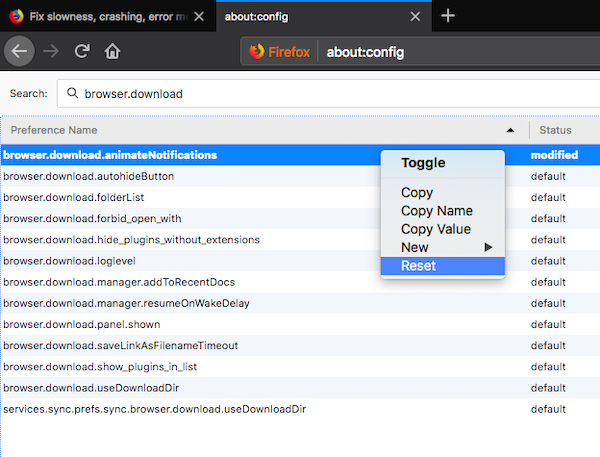
- Di bilah alamat, ketik about: config dan tekan Enter.
- Ketik browser.download, di kolom pencarian dan tekan enter. Ini akan mengungkapkan banyak pengaturan untuk Anda.
- Pemberitahuan(Notice) Jika salah satu dari pengaturan berikut memiliki status diubah. (modified.)Anda dapat mengatur ulang ke default dengan klik kanan dan pilih Atur Ulang(Reset) dari menu konteks. Pastikan(Make) untuk mengatur ulang berikut ini
- browser.download.dir
- browser.download.downloadDir
- browser.download.folderList
- browser.download.lastDir
- browser.download.useDownloadDir
Setel(Reset) ulang tindakan pengunduhan untuk semua jenis file
Biasanya, Firefox mengunduh semua jenis file. Jika jenis file tertentu telah diatur untuk ditangani secara berbeda, maka unduhan terkadang tidak selesai. Yang terbaik adalah mengatur ulang penanganan file ke default.
- Keluar dari Firefox(Quit Firefox) dan buka Folder Profil Firefox(Firefox Profile Folder) .
- Hapus(Delete) atau ganti nama file handlers.json
- Mulai ulang Firefox.
Periksa dengan Perangkat Lunak Keamanan Internet(Internet Security Software)
Firefox menghormati pengaturan apa pun yang telah dikonfigurasi oleh perangkat lunak keamanan Internet yang telah Anda instal di komputer Anda. Jika pengaturannya sedemikian rupa sehingga memblokir unduhan file, maka Anda perlu mengubahnya. Anda dapat memahami jika Anda melihat banyak unduhan yang dibatalkan di komputer Anda.
6] Firefox tidak menyimpan entri formulir web

Semua browser mendukung fitur pengisian otomatis. Mereka sangat membantu ketika Anda perlu mengisi entri umum dalam formulir berkali-kali. Jadi jika Anda telah memasukkan nama, alamat, id email, nomor telepon, Firefox dapat mengingat dan mengisinya secara otomatis di lain waktu. Jika Anda tidak dapat lagi mengisi formulir secara otomatis, ikuti langkah-langkah berikut.
- Di bilah alamat, ketik tentang: preferensi (about: preferences ) dan tekan Enter.
- Beralih ke bagian privasi, dan buka bagian Riwayat(History) .
- Klik(Click) pada dropdown, dan pilih "Gunakan pengaturan khusus untuk Riwayat", dan buat perubahannya
- Hapus centang(Uncheck) selalu mode penjelajahan pribadi.
- Periksa Ingat(Check Remember) penjelajahan, unduh, cari, dan riwayat formulir.
- Hapus centang Hapus riwayat saat Firefox keluar.
7] Pulihkan(Recover Lost) Bookmark yang Hilang atau Hilang(Missing)
Terkadang Bookmark(Bookmarks) hilang, dan bagian yang lucu adalah sebagian besar waktu, bilah alat tidak ada di sana. Jadi lihat bagaimana Anda dapat memulihkan bookmark yang hilang atau hilang. (how you can recover lost or missing bookmarks. )
Panduan ini mencakup sebagian besar skenario, dan solusi yang biasanya Anda hadapi ketika Firefox tidak menyimpan pengaturan atau mengingat informasi. Jika Anda menghadapi situasi selain ini, beri tahu kami di komentar.
Bacaan serupa:(Similar reads:)
- Edge tidak mengingat kata sandi(Edge not remembering passwords)
- Google Chrome tidak menyimpan kata sandi .
Related posts
Cara Bersihkan Cache, Cookies, Browsing History di Chrome and Firefox
Cara menonaktifkan Session Restore Crash Recovery di Firefox
Kembalikan hilang atau dihapus Firefox Bookmarks or Favorites
Mozilla Firefox Tentang: Config Tweak
Chrome or Firefox tidak dapat men-download atau menyimpan file di komputer Anda
Aktifkan, Nonaktifkan atau Gunakan Beberapa Picture-in-Picture video mode di Firefox
Tutup semua yang dibuka browser tabs sekaligus dalam Chrome, Edge, atau Firefox
Video format or MIME type tidak didukung
Cara Menghentikan Redirect Otomatis di Chrome, Firefox, Browser Edge
Cara Menggunakan Firefox Task Manager
Google Chrome vs Firefox Quantum untuk Windows 10
Cara Mengaktifkan Toolbar Firefox Bookmarks HANYA PADA New tab HALAMAN
Fix Firefox Masalah & Masalah pada Windows PC
Cara Membuat Flash work di Chrome, Edge, Firefox NOW
Firefox JSON Viewer tidak berfungsi; Tidak dapat melihat atau mengedit data JSON
Firefox Containers bertujuan untuk melindungi online identity
Fix Firefox Masalah dengan add-on, plugin, atau perangkat lunak yang tidak diinginkan
Block Notifications, Microphone, Camera Permintaan di Firefox browser
Reset or Refresh Firefox browser settings ke default di Windows 10
FIX: RECAPTCHA tidak berfungsi di Chrome, Firefox, atau browser apa pun
